前言
我们在《很流行的状态管理库 MobX 是怎么回事?》介绍了 MobX 的基本概念和简单的计数器示例。本篇我们引入一个非常酷炫的图表插件库来讲解 MobX 网络请求后渲染曲线。
MobX 驱动 UI
MobX 驱动 UI 时非常简单,使用 flutter_mobx 插件后,简化到只需要使用 Observer 的 builder 属性包裹依赖状态数据的子组件即可。只要子组件中有依赖状态数据,在状态发生改变后就会自动刷新。可以说,MobX 大大简化了状态管理的使用,使得我们可以专注于业务代码,而无需关心状态和 UI 界面之间的联系。
Observer( builder: (_) => Text( '${_counter.value}', style: const TextStyle(fontSize: 20), ),),
复制代码
因此,MobX 本身太简洁了(👍🏻)!并没有什么太多可以介绍的,但是如果说要实现更复杂的状态管理的话,还需要有别的方式,这个留在我们下一篇来介绍。
图表插件库 fl_chart
pub 上提供了不少图标插件库,其中 fl_chart 是最为流行的之一,我们来看看官方的示例,在手机上能够实现这样的效果已经十分酷炫了!示例工程中提供了所有已经支持的图表的示例,我们只需要按照示例进行修改就可以绘制我们自己的图表。
UI 构建
我们以曲线图为例,通过后端数据绘制一条曲线。先来构建曲线 UI。
class LineChartDemo extends StatelessWidget { LineChartDemo({Key? key}) : super(key: key);
final ChartStore store = ChartStore();
@override Widget build(BuildContext context) { return Scaffold( appBar: AppBar(title: Text('曲线')), body: Observer( builder: (context) => LineChart( sampleData1(store.lineYData), swapAnimationDuration: const Duration(milliseconds: 250), ), ), floatingActionButton: FloatingActionButton( onPressed: () { store.featchLineData(); }, child: Icon(Icons.refresh, color: Colors.white), ), ); } //...}
复制代码
曲线绘制的关键代码是以状态数据lineYData(Y 轴数据)作为曲线的源数据,从而使得状态数据更新后可以自动渲染曲线。下面简要介绍一下曲线图的组成:
LineChartData sampleData1(List<double> yData) => LineChartData( lineTouchData: lineTouchData1, gridData: gridData, titlesData: titlesData1, borderData: borderData, lineBarsData: lineBarsData1(yData), minX: 0, maxX: 15, maxY: yData .reduce((value, element) => value < element ? element : value) .toDouble() + 1.0, minY: yData .reduce((value, element) => value > element ? element : value) .toDouble() - 1.0,);
复制代码
LineChartData是曲线图数据类,包括了如下部分:
lineTouchData:数据触点配置数据,即触摸到数据点后如何显示;
gridData:网格数据;
titlesData:上下左右四个方位的标题栏(坐标轴栏)数据,可以根据自己需要配置坐标轴显示以及标题;
borderData:边框数据,及是否要显示边框,以及如何显示边框;
lineBarsData:数据点数组,可以在同一个图表中显示多条曲线。
minX,maxX,minY和 MaxY:即 X 轴和 Y 轴的最大最小值范围,可以根据需要设置范围,比如本篇 X 轴 0-15,而 Y 轴则是根据返回值设置最大最小值,以保证曲线显示在屏幕范围内。
再来看一下曲线数据点代码,这里我们对各个属性都加了注释了,就无需再介绍了,实际可以根据需要返回多条曲线和设置曲线的样式。
List<LineChartBarData> lineBarsData1(List<double> yData) { double x = 1; return [ LineChartBarData( //曲线还是折线 isCurved: true, //线条颜色 colors: [const Color(0xff4a99fa)], //线粗细 barWidth: 2, //是否圆形笔头 isStrokeCapRound: true, //是否显示点数据 dotData: FlDotData(show: true), //图形覆盖区域是否显示 belowBarData: BarAreaData(show: true), //坐标(x,y) 点集合 spots: yData.map((value) { FlSpot spot = FlSpot(x, value.toDouble()); x += 2; return spot; }).toList(), ), ];}
复制代码
其他代码基本上是从官方的样例复制过来修改的,可以参考官网示例或本例的源代码:MobX状态管理代码(运行时请同时运行后端代码:配套后端代码(基于 ExpressJs))。
状态管理代码
有了上一篇《利用 VSCode 的代码模板提高 MobX 的编码效率》介绍的代码模板神器,编写状态代码相当轻松。只需要修改状态对象类型、名称、初始值,然后实现获取后端数据的 action 即可。代码如下:
import 'package:mobx/mobx.dart';
import 'chart_service.dart';
part 'chart_store.g.dart';
class ChartStore = ChartStoreBase with _$ChartStore;
abstract class ChartStoreBase with Store { @observable List<double> lineYData = [0, 0, 0, 0, 0, 0, 0];
@action Future<void> featchLineData() async { var response = await ChartService.getLines(); if (response?.statusCode == 200) { lineYData = List<double>.from(response.data.map((e) => e.toDouble()).toList()); } }}
复制代码
实际上自己写的状态代码才 4 行而已!
运行效果
运行效果如下,实际开发过程中可以根据项目需要更改曲线样式。
总结
从本篇我们更加能够体会 MobX 的简洁之处,真正地做到了状态和 UI 分离以及无感知刷新。通过 MobX 的代码生成器和模板代码可以大大减少我们的编码量,提高效率。本篇我们还引入了 fl_chart 这个效果酷炫的图表插件,这个插件基本上能够满足我们基本的线条图、柱状图、散点图和饼图的图表需要。

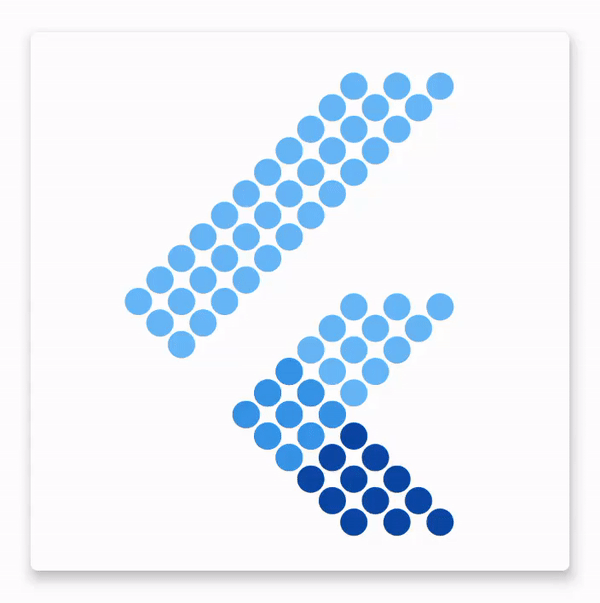
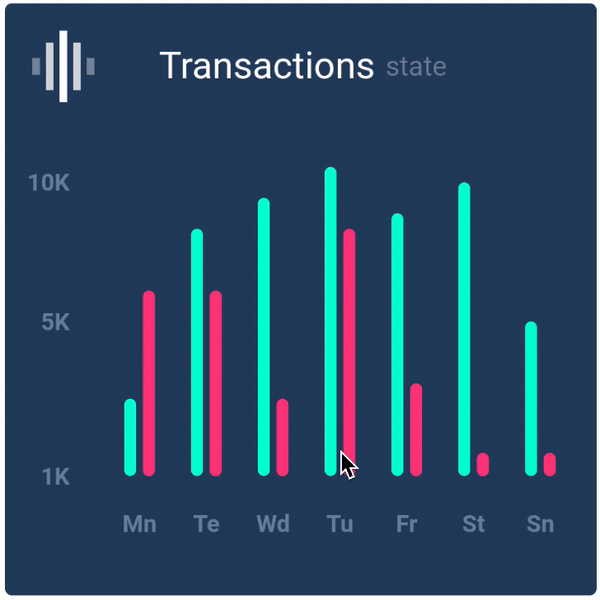
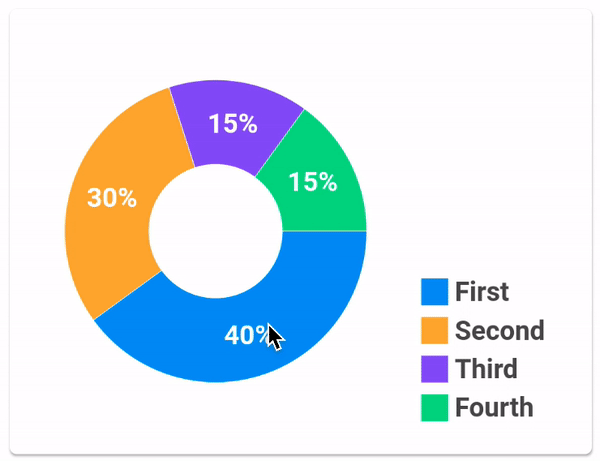
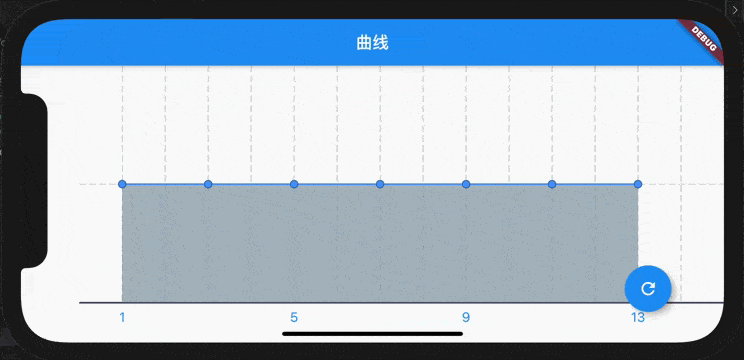
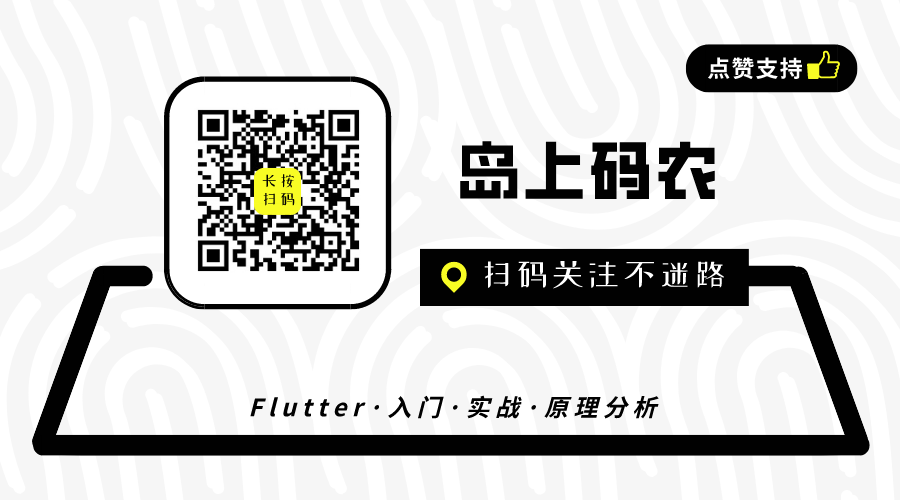











评论